word表格怎么整体缩小?
可以在打印对话框中进行设置。
操作步骤:1、单击窗口左上角的office按钮,在下拉菜单中选择打印---->打印,如图所示;2、弹出打印对话框,在按纸张大小缩放处,选择所需要的纸张大小,如A4,如图所示。
WORD里边的做得表格如何整体缩小
1、如果仅为了扩大视图:工具栏上有个如100%的下拉框,点选和输入均可改变视图大小; 2、为了打印效果,调整表格实际大小:打印预览-设置-页面-缩放比例,点选(死比例选择)与输入(灵活掌握)比例均可,再看一下调整后的效果。
不行再调。
3、调整行高列宽至要求并需要表格整体较美观:打印预览-页边距,这时看到的就是打印效果,与实际打印的一致。
在这里拉动黑小方点可以改变任何列的列宽,但调行高需要回到原视窗下进行。
在word中的整体表格怎么进行放大缩小?
【方法一】将光标放在表格右下角缩放柄处,当鼠标指针变为斜的双箭头时,按下并向右下角拖动鼠标,即可使表格整体放大。
【方法二】1、选中表格;2、单击表格工具布局——属性按钮;3、弹出表格属性对话框,选择行选项卡,选中指定高度复选框,在其后面的输入框中输入所需要的数值即可;4、切换到列选项卡,选中指定宽度复选框,在其后面的输入框中输入所需要的数值即可。
如何让word表格整体缩小为原来的四分之一
如果只是打印出这种效果,可以文件-打印…(带省略号)以下针对不同打印机描述不同总之找到每页“版数”的地方,设置成每页4版OK ~~~~~~~~~~~~~~~~以下是针对补充提问的补充回答:首先保证原表格在A4幅面上是充满的,因为上述办法是按比例缩小的,只有原表充满幅面,四版后才能仍充满幅面;然后是纸张方向问题,设置缩放后,可继续设置版面横竖(见图,不同打印机设置有不同)。
WORD里边的做得表格如何整体缩小
1、打开word文档,鼠标放在要缩小的表格上面(鼠标放上即可,不要点击);2、按住【Ctrl键】,拖动鼠标,缩小表格。
说明:按住【Ctrl键】是等比例缩小,缩小的尺寸需要自己拖动鼠标来掌握。
EXCEL表格黏贴到word上怎么缩放
方法一:复制Excel表格,在Word中,单击鼠标右键,“粘贴选项”中选择“图片”,点击后,对粘贴过来的图片,点击,使图片处于编辑状态,然后拖曳四个角的编辑点进行缩放;方法二:复制Excel表格,在Word中,单击鼠标右键,“粘贴选项”中选择“目标样式”,点击后,在粘贴过来的表格右下角会出现一个“□”,然后拖曳该编辑点进行缩放。
详见附图
转载请注明出处51数据库 » word表格整体缩放

 道人山农场
道人山农场
